Googleのロケーション履歴を視覚化する方法
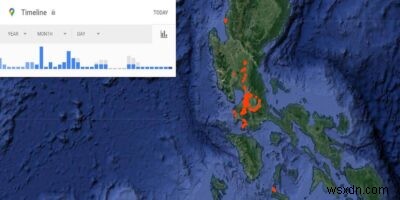
現代の世界では個人データは大きな問題です。企業はデータを収集し、サイバー犯罪者はそれを盗み、政府はそれを要求し、一般の人々はおそらくそれを過小評価しています。それにもかかわらず、私たちがすべきだとわかっていても、生の機械可読データを気にするのは難しいと感じています。それを視覚化することで、私たちが使用して理解できるレベルに到達します。
Googleタイムラインを使用したロケーション履歴の視覚化
ロケーション履歴を視覚化するためのいくつかのオプションがあります。最初の、そして最も単純なのは、Google独自のタイムラインツールです。このツールにアクセスするには、Googleタイムラインにサインインし、Googleが座標を記録したすべての場所を示すドット付きの地図を表示します。
数回クリックするだけで、行った旅行についての情報が表示され、時間の経過に伴うすべての動きを確認するためのツールがいくつか提供されるので便利です。ただし、そのよりミニマリストな視覚化には、ヒートマップの簡単な視覚的影響が欠けています。ある場所を訪れた頻度によって、ドットのサイズや色が変わることはありません。
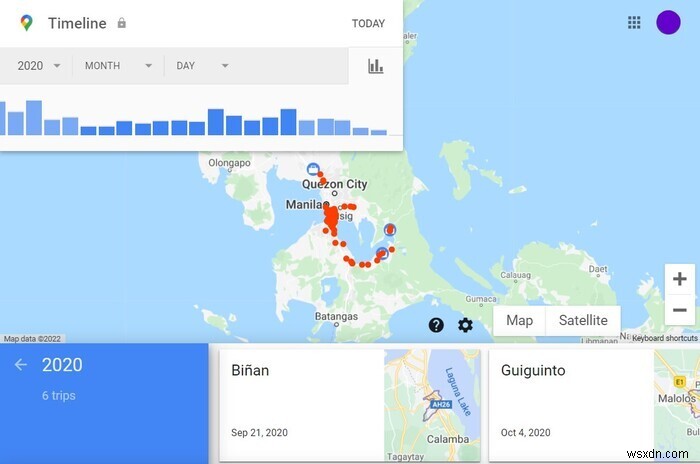
そのため、ロケーション履歴ビジュアライザーツールは、自分の習慣を本当に理解し、ロケーションデータで何ができるかを感じたい場合に、実際に調べる必要がある場所です。そこにたどり着くまでに歩いた通りまで、どこに行っても表示され、データに表示される頻度によって場所が色分けされます。生成するのは少し複雑ですが、それだけの価値があります。データについて心配している場合(そしてこの時点ではそうかもしれません)、サイトはプライベートで安全です。すべての処理はローカルで行われるため、データがコンピュータから離れることはありません。
1。 GoogleTakeoutでロケーション履歴をエクスポート
これは、すべてのGoogleデータのワンストップショップであり、場所の視覚化の旅もここから始まります。ツールを使用してエクスポートする方法は次のとおりです。
- GoogleTakeoutにログインします。
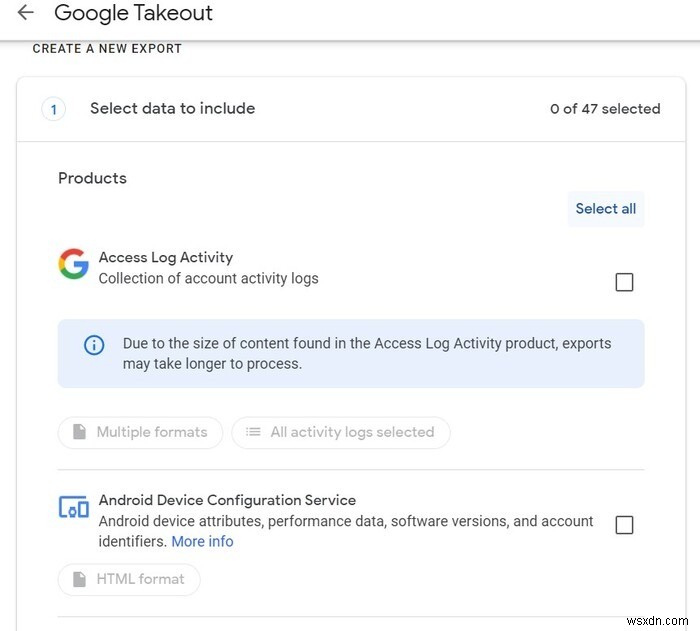
- [すべて選択解除]をクリックします。特に、アカウントを長期間使用している場合はそうです。 Googleは大量の情報を保存します。これらのオプションをすべてオンのままにすると、エクスポートされるファイルのサイズは数ギガバイトになります。したがって、ハードディスクのスペースと時間を節約できます。
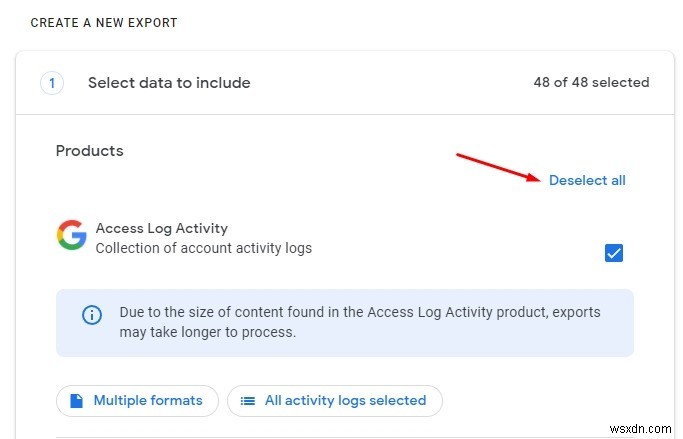
- 「ロケーション履歴」が見つかるまで下にスクロールし、このチェックボックスのみにチェックマークを付けます。
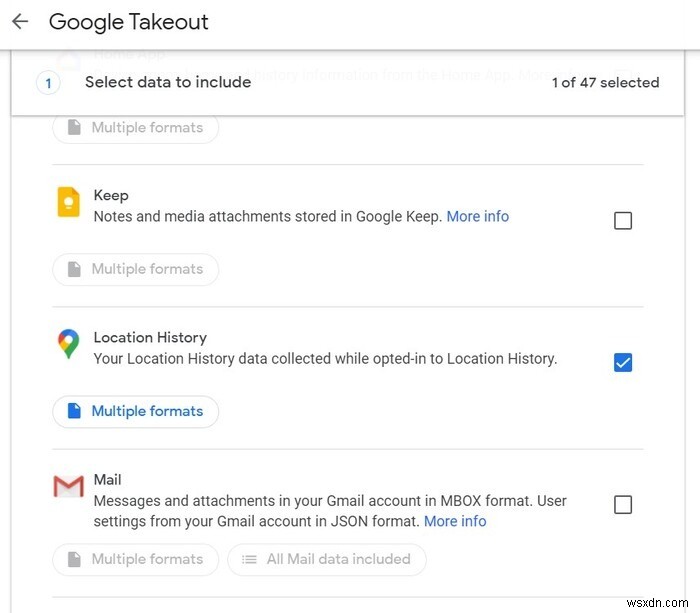
- ページの一番下まで移動し、[次のステップ]ボタンをクリックします。
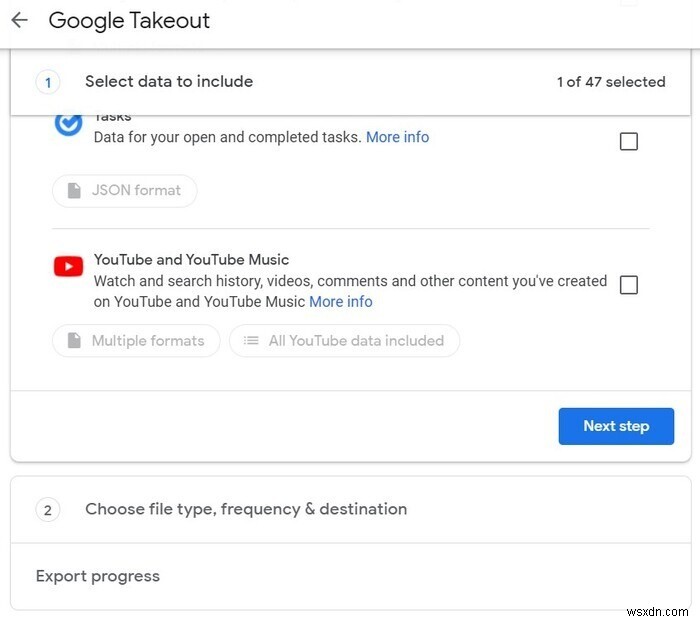
- ボタンをクリックすると、自動的にページの上部に戻り、エクスポートの配信方法や希望の頻度など、データのエクスポートに関するいくつかのオプションを編集できます。発生、ファイルタイプなど。デフォルトの選択をそのままにしておくと問題ありません。または、ニーズに合わせていくつかのオプションをいじることができます。
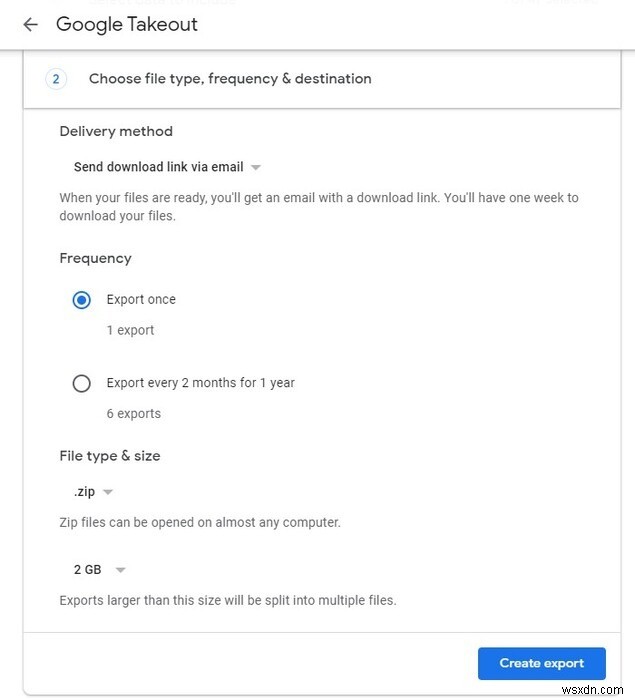
- 準備ができたら、ページの下部にある[エクスポートの作成]ボタンをクリックして、必要な情報の生成を開始します。処理する必要のある情報の量によっては、これには数分かかる場合があります。
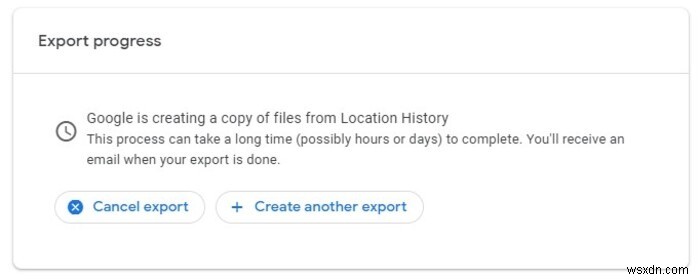
- 処理が完了すると、[ダウンロード]ボタンが表示されます。クリックする必要があります。
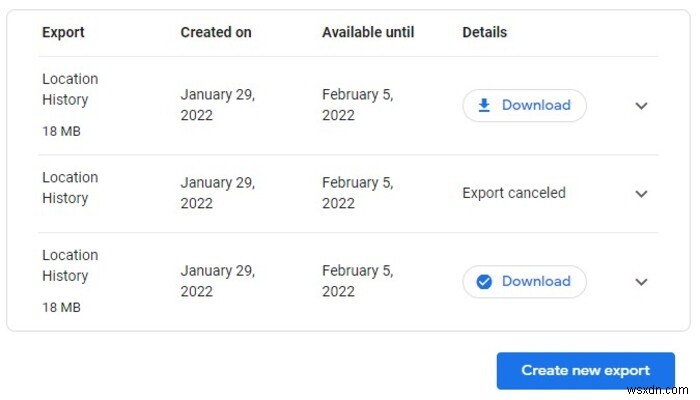
- パスワードを入力する必要がある別のページに移動します。それを実行してから、[次へ]ボタンを押して続行します。
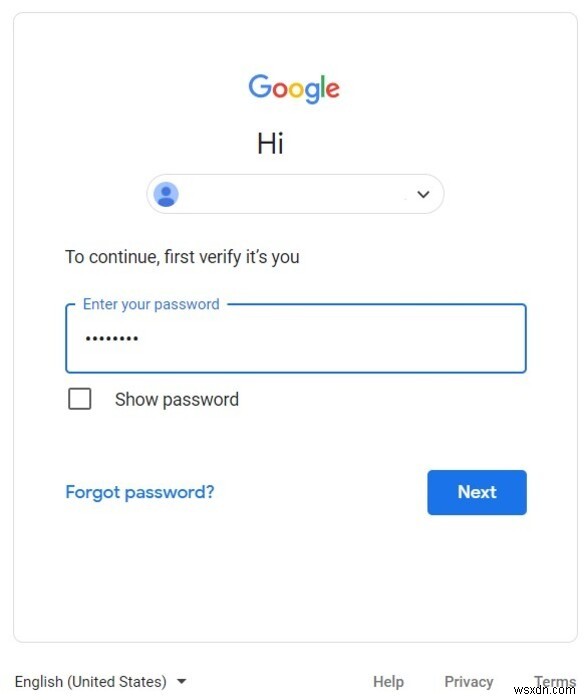
- 前のページに戻り、数秒後にダウンロードが開始されます。ここで行う必要があるのは、ファイルがダウンロードされた場所に移動し、解凍/抽出することだけです。
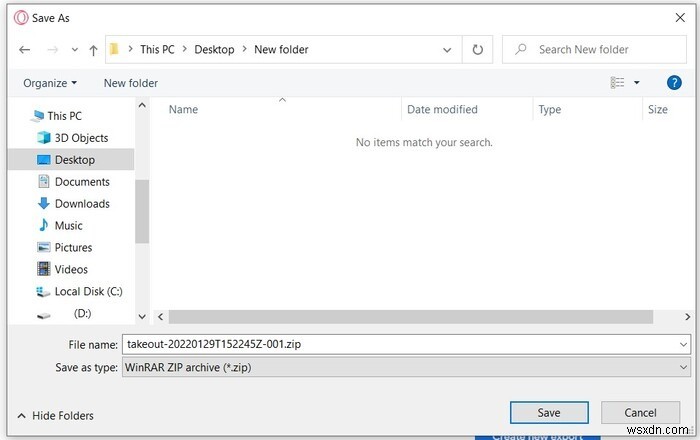
2。データをロケーション履歴ビジュアライザーにインポートする
Googleのロケーション履歴を視覚化できるサイトがいくつかあり、Tableauなどのツールを使用して自分で視覚化することもできますが、ロケーション履歴ビジュアライザーはおそらく最高です。ここでは、無料バージョンのLocation History Visualizerを使用しますが、有料のプロバージョンもあり、非常に取得できます。 位置データとともに詳細に表示されます。
- GoogleからダウンロードしたTakeoutフォルダーで「Records」JSONファイルを見つけます。

- Location History Visualizerに移動し、JSONファイルをフォルダーからサイトにドラッグアンドドロップします。
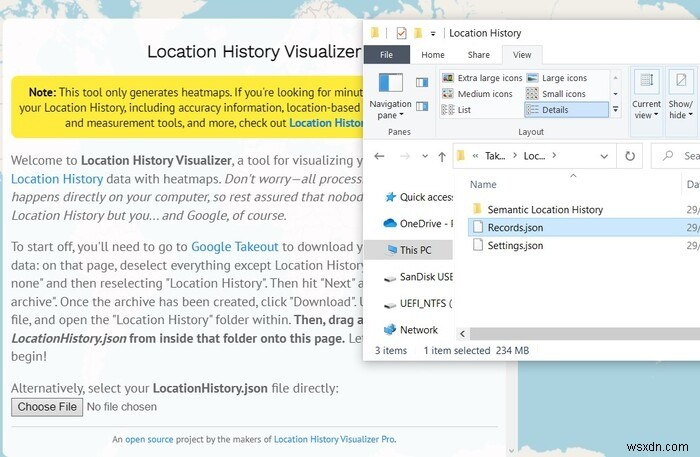
- ファイルが分析されるのを待ちます。
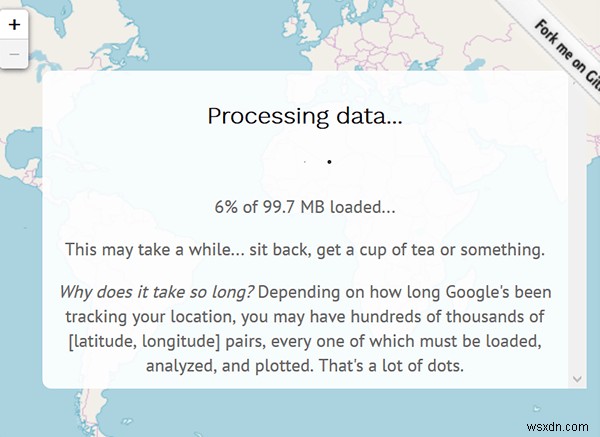
- メールアドレスを入力するか、使い捨てのアドレスを使用してください。
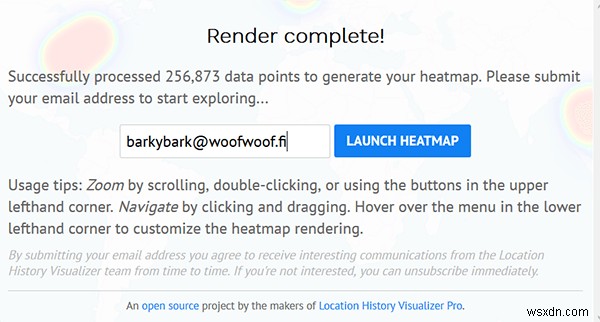
- マップをお楽しみください!自宅や職場周辺の場所にズームインしてみてください。あなたはあなたが最も好む通りを見ることができます。以下は、私が韓国で多くの時間を過ごした都市のヒートマップです。私のお気に入りの近所がどこにあるかわかりますか?
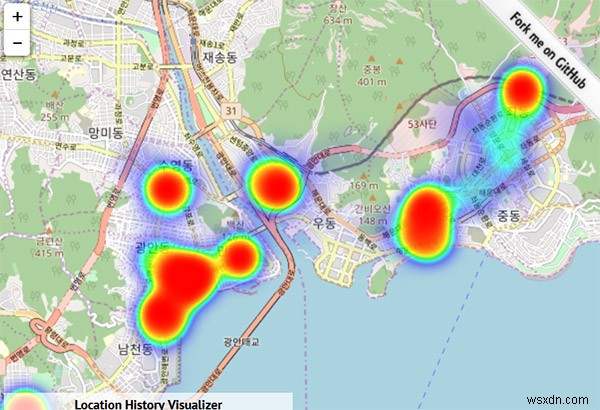
Googleロケーション履歴を無効にする方法
Googleがあなたの動きを追跡したくない場合は、デスクトップまたはモバイルデバイスを使用して、いつでもアカウントのGoogleロケーション履歴を簡単に無効にすることができます。オフにするには、以下の手順に従ってください。
デスクトップでGoogleロケーション履歴を無効にする
- Googleアカウントで、ロケーション履歴にアクセスします。
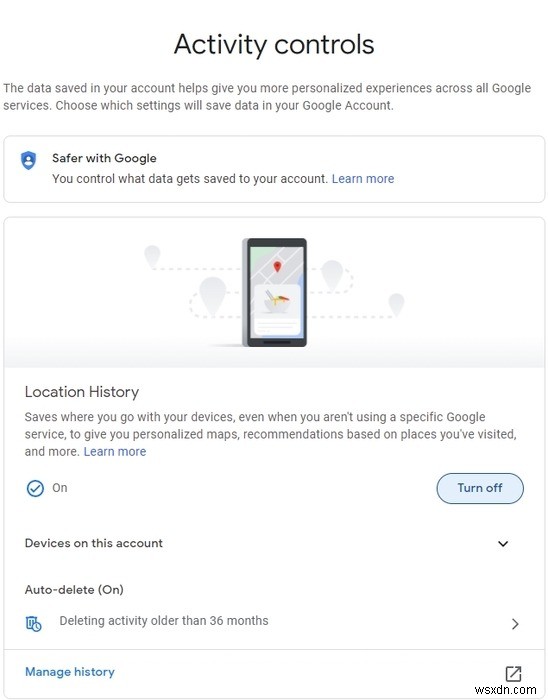
- ロケーション履歴を無効にするには、[オフにする]をクリックします。
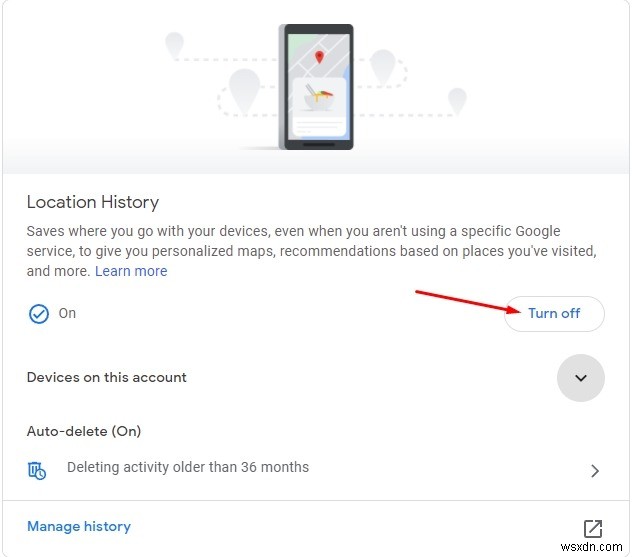
- [一時停止]をクリックします。
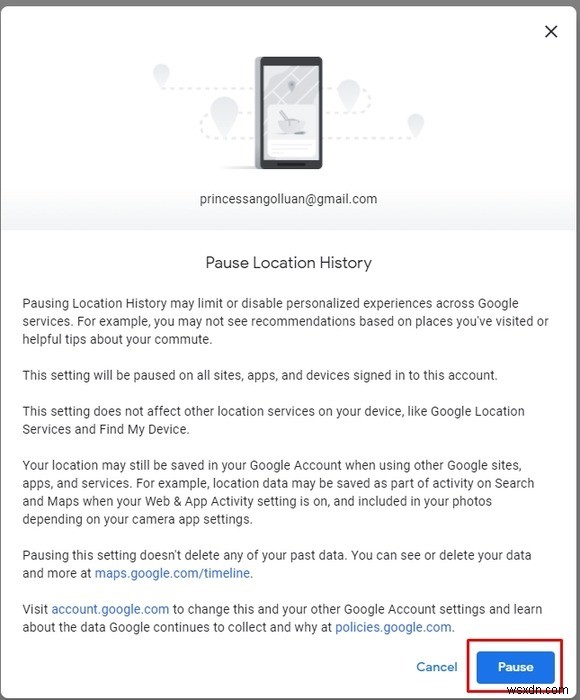
- 「了解」をクリックします。これで、Googleロケーション履歴がオフになります。
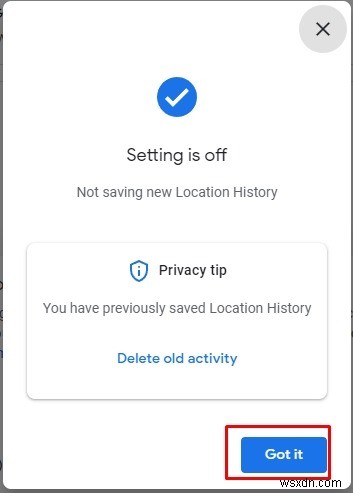
ロケーション履歴設定をオフにすると、以前のすべてのアクティビティが削除されないことに注意してください。必要に応じて、手動で削除する必要があります。
モバイルデバイスを使用してGoogleロケーション履歴を無効にする
- Googleマップアプリを開き、画面の右上にあるプロフィール写真をタップします。

- 「あなたのタイムライン」をタップします。
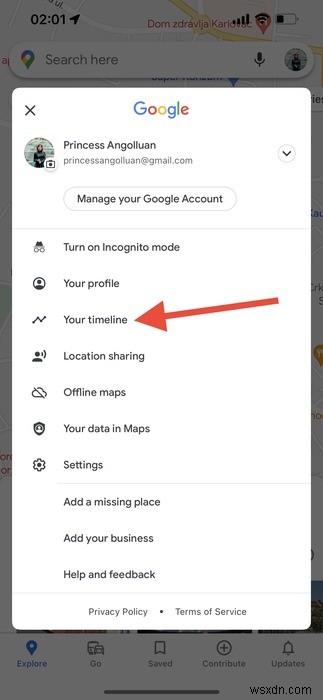
- [もっと見る](右上隅にある3つの小さな点)を押します。
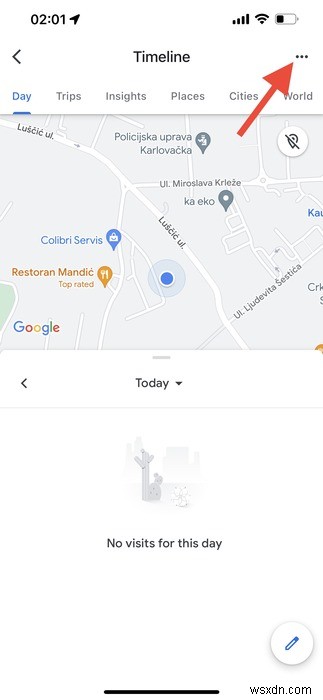
- [設定とプライバシー]をタップします。
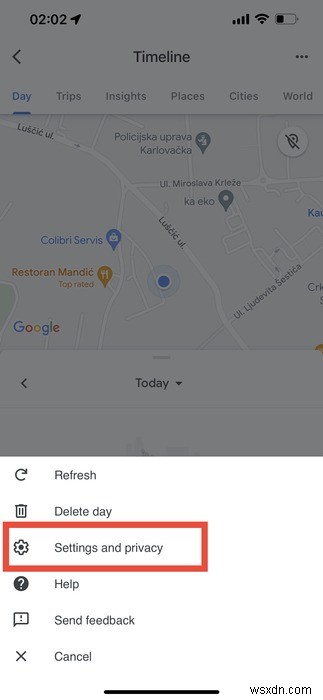
- [ロケーション履歴がオンになっています]をクリックします。
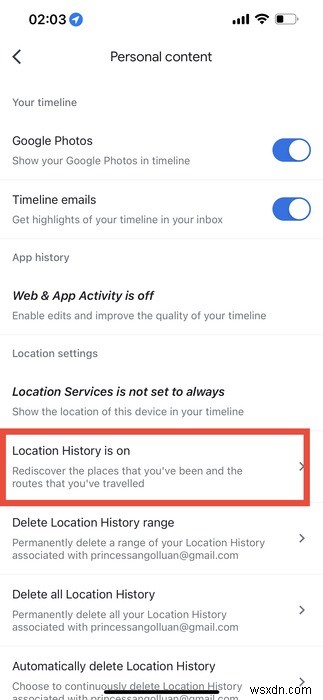
- [オフにする]をタップします。
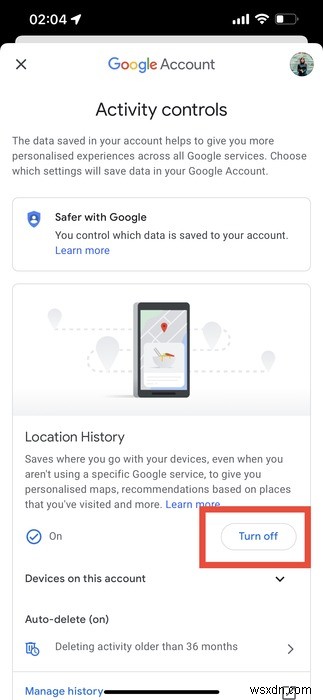
- [一時停止]をクリックします。
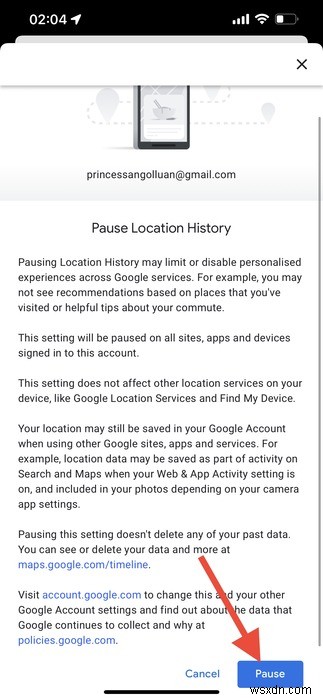
- [OK]を押すと、ロケーション履歴の設定がオフになります。
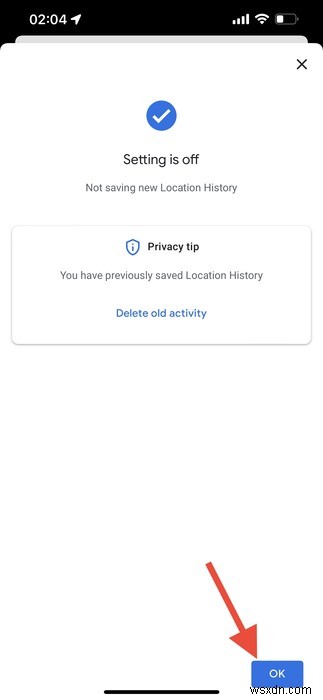
1。 Googleタイムラインはどのくらい正確ですか?
Googleタイムラインで以前の場所をいくつか調べて、訪れたことを覚えていない場所を見つけた場合でも、慌てないでください。この機能は確かに100%正確ではありません。実際、それはあなたの位置データの多くをかなり頻繁に間違え、ほとんど近似を通して機能します。必要に応じて、タイムライン上の以前の場所に戻って編集し、より正確にすることもできます。
2。他の誰かが私のタイムラインを見ることができますか?
グーグルによると、他の誰もあなた自身のタイムラインを見ることができます。ただし、他の誰かがあなたのGoogleアカウントにアクセスしたり、共有コンピュータにログインしたままにしておくと、話は別です。後者の場合、Googleタイムラインは現在ウェブブラウザでアクセスされているGoogleアカウントのロケーション履歴を自動的に取得します。
3。 Google Takeoutで他に何ができますか?
Google Takeoutを使用すると、YouTubeの検索履歴や、GmailメッセージやGoogleドライブファイルに投稿されたコメントから、Googleアカウントに関連する事実上すべての情報にアクセスできます。 GooglePlayストアアプリのインストールに関するデータを取得することもできます。これは、Googleアカウントから非常に具体的なコンテンツをバックアップしたり、情報を別のプラットフォームに移行したりするためのすばらしいツールです。
-
Google 検索履歴をパスワードで保護する方法
事実上、Google は私たちが知っている以上に、私たちについてすべてを知っていると言っても過言ではありません。これが、Google 検索履歴をパスワードで保護する方法を知っておく必要がある理由です。 Google はどこにでもあり、人々は動画の視聴、場所の検索、ウェブ サーフィン、Google アシスタントの使用などに Google を利用しています。衝撃的なのは、私たちが喜んでそうする許可を与えていることです。 同意すると、Google は Web アクティビティをチェックするオプションを提供します。しかし、これは私たちだけに見えるという意味ではありません。私たちがログインしてい
-
Google データをダウンロードするには:Google データ エクスポートを使用しますか?
Google は、あなたが思っている以上にあなたのことを知っています。貴重なデータを保存するオンラインの場所は Facebook だけではありません。また、Google アカウントにいくつかの機密データが保存されています。検索結果と広告をターゲットにするために、Google がユーザーを追跡してデータを収集していることは、おそらくご存じでしょう。 何百万人ものユーザーの間で、データのセキュリティとプライバシーの問題に関する懸念が急増しています。 Facebook データをダウンロードする方法については既に説明しました。 ここでは、Google データ エクスポート ツールを使用してデータをダ
